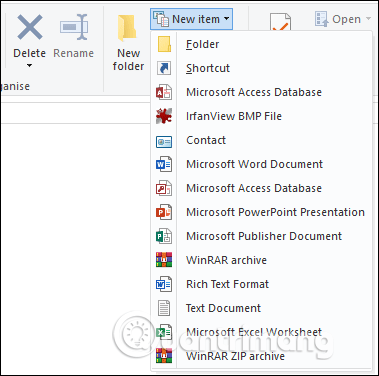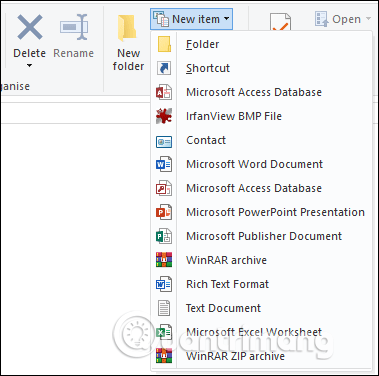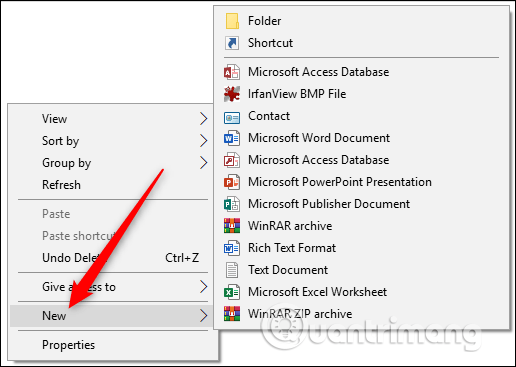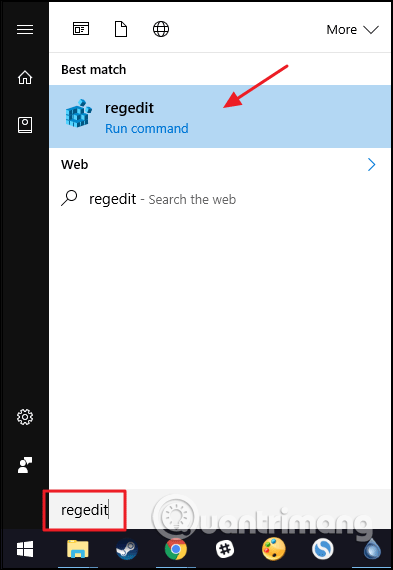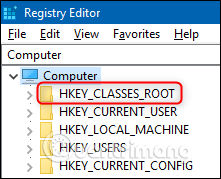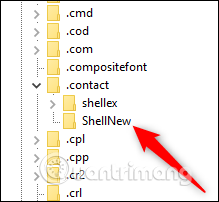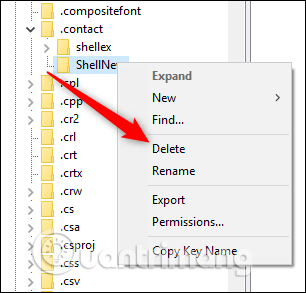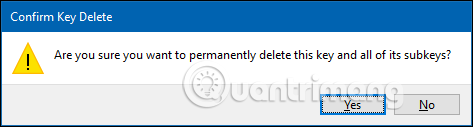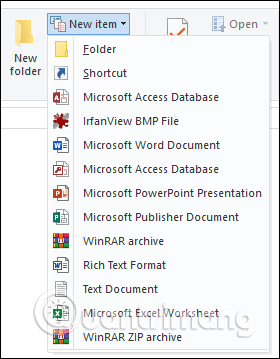Mit dem Menü „Neues Element“ im Datei-Explorer können Sie eine neue Datei im aktuellen Ordner erstellen, es gibt jedoch Optionen, die Sie noch nie verwendet haben. In diesem Artikel erfahren Sie, wie Sie nicht verwendete Elemente aus der Liste löschen.
Sie können auf das Menü „Neues Element“ zugreifen, indem Sie im Datei-Explorer-Ordner auf die Schaltfläche „Neues Element“ klicken.
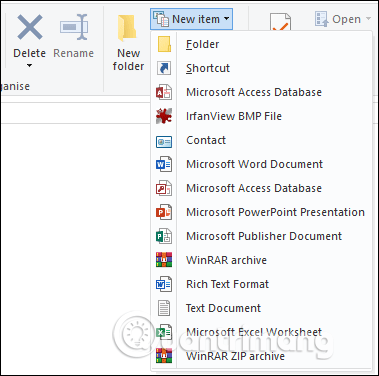
Sie können darauf auch zugreifen, indem Sie mit der rechten Maustaste auf einen leeren Bereich in einem Ordner klicken und im angezeigten Kontextmenü auf die Option „Neu“ zeigen.
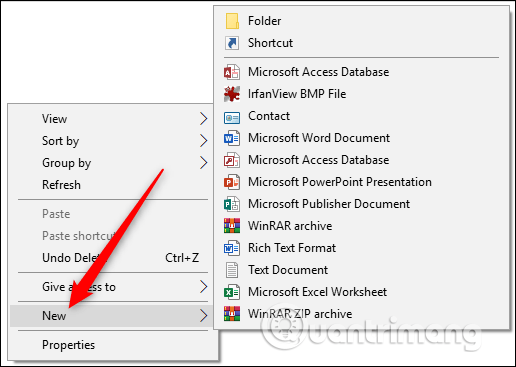
Einige Programme fügen diesem Menü automatisch neue Dateitypen hinzu, wodurch es unübersichtlicher wird, wenn Sie sie nie verwenden. Um diesen Eintrag zu entfernen, müssen Sie auf die Windows-Registrierung zugreifen und den Eintrag löschen.
Warnung: Der Registrierungseditor ist ein leistungsstarkes Tool und seine missbräuchliche Verwendung kann das System instabil und sogar funktionsunfähig machen. Dies ist ein einfacher Trick. Befolgen Sie einfach die Anweisungen und Sie werden keine Probleme haben.
Sie sollten jedoch die Registrierung sichern , bevor Sie Änderungen vornehmen, um Problemen vorzubeugen.
Öffnen Sie den Registrierungseditor, indem Sie Start drücken , regedit eingeben und die Eingabetaste drücken . Lassen Sie ihn dann Änderungen am Computer vornehmen.
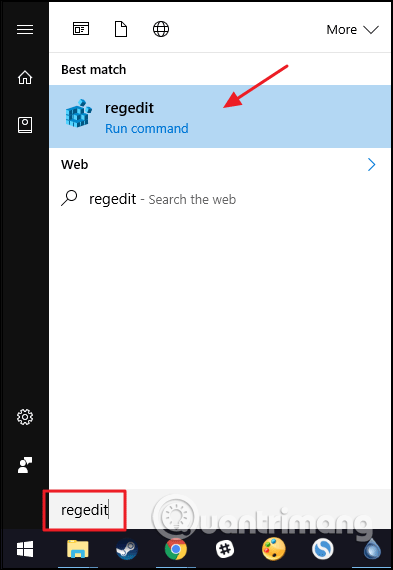
Suchen Sie in der linken Leiste des Registrierungseditors den Schlüssel mit dem Namen HKEY_CLASSES_ROOT.
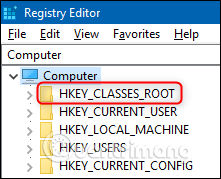
Alle Dateitypen werden in diesem Schlüssel gespeichert. Hier löschen wir den Dateityp „Kontakt“ aus dem Menü „Neues Element“. Erweitern Sie den Schlüssel HKEY_CLASSES_ROOT, indem Sie auf den Pfeil daneben klicken, und scrollen Sie dann nach unten, um die Dateierweiterung zu finden , die Sie aus dem Menü „Neues Element“ löschen möchten. In diesem Fall müssen wir die Erweiterung .contact der Kontaktdatei finden.
Erweitern Sie diesen Schlüssel, und Sie sehen einen kleinen Schlüssel namens ShellNew.
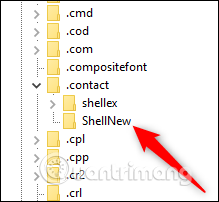
Klicken Sie mit der rechten Maustaste auf diese Taste und klicken Sie im Kontextmenü auf Löschen .
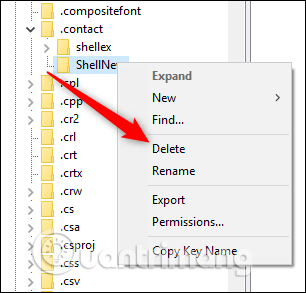
Es erscheint eine Bestätigungsmeldung. Wenn Sie diesen Dateityp aus dem Menü „Neues Element“ löschen möchten, klicken Sie auf „ Ja“ .
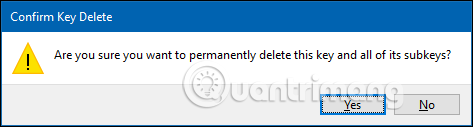
Sie werden nun sehen, dass der Dateityp „Kontakt“ nicht mehr im Menü „Neues Element“ enthalten ist.
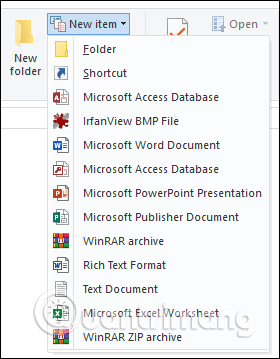
Wenn Sie versehentlich etwas löschen, können Sie es wieder hinzufügen. Zuerst müssen Sie jedoch eine Beispieldatei erstellen, indem Sie eine leere Datei erstellen und diese verwenden.
Ich wünsche Ihnen viel Erfolg!